ps-数码照片后期处理(精品收集)
- 格式:ppt
- 大小:359.50 KB
- 文档页数:16

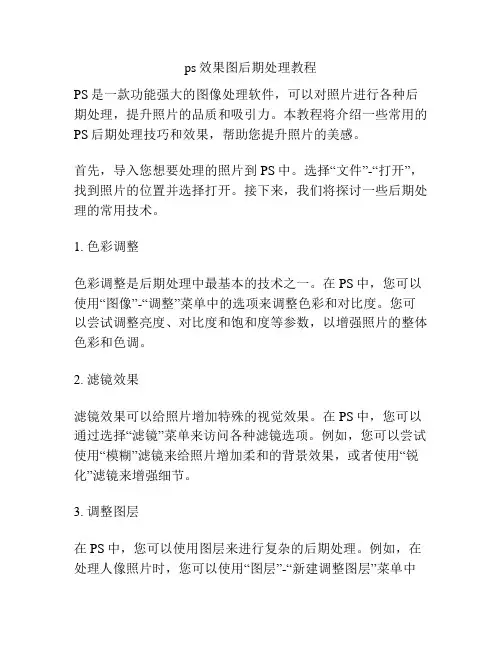
ps效果图后期处理教程PS是一款功能强大的图像处理软件,可以对照片进行各种后期处理,提升照片的品质和吸引力。
本教程将介绍一些常用的PS后期处理技巧和效果,帮助您提升照片的美感。
首先,导入您想要处理的照片到PS中。
选择“文件”-“打开”,找到照片的位置并选择打开。
接下来,我们将探讨一些后期处理的常用技术。
1. 色彩调整色彩调整是后期处理中最基本的技术之一。
在PS中,您可以使用“图像”-“调整”菜单中的选项来调整色彩和对比度。
您可以尝试调整亮度、对比度和饱和度等参数,以增强照片的整体色彩和色调。
2. 滤镜效果滤镜效果可以给照片增加特殊的视觉效果。
在PS中,您可以通过选择“滤镜”菜单来访问各种滤镜选项。
例如,您可以尝试使用“模糊”滤镜来给照片增加柔和的背景效果,或者使用“锐化”滤镜来增强细节。
3. 调整图层在PS中,您可以使用图层来进行复杂的后期处理。
例如,在处理人像照片时,您可以使用“图层”-“新建调整图层”菜单中的“色阶”或“曲线”选项,来调整照片的光线和色彩。
此外,您还可以使用“图层蒙版”功能来选择性地应用调整效果,以突出感兴趣的区域。
4. 背景替换如果照片的背景不理想,您可以使用“选区工具”来选择并删除原始背景。
然后,您可以在新的图层上添加一个新的背景。
例如,您可以在照片中添加一片蓝天、一座山峰或一座建筑物等,以增加照片的美感和吸引力。
5. 磨皮和美容在处理人像照片时,您可以使用磨皮和美容技术来增强皮肤的质感和光滑度。
在PS中,您可以使用“滤镜”-“噪点”-“降噪”选项来减少照片的噪点,并提高细节的清晰度。
此外,您还可以使用“修复工具”来去除皮肤上的瑕疵和痘痘。
6. 文字和水印如果您想在照片上添加文字或水印,PS提供了相应的工具和功能。
您可以使用“文本工具”在照片上添加文字,并自定义字体、大小和颜色。
此外,您还可以使用“图层样式”选项来添加阴影、描边和渐变效果,以使文字更加突出和吸引人。
7. 裁剪和尺寸调整最后,如果照片的尺寸不符合您的需求,您可以使用“图像”-“图像大小”选项来调整照片的尺寸。



[转] 一定要记住这20种PS技术!!!会让你的照片美的不行!!!照片名称:调出照片柔和的蓝黄色-简单方法,1、打开原图素材,按Ctrl + J把背景图层复制一层,点通道面板,选择蓝色通道,图像 > 应用图像,图层为背景不透明度50%,反相打钩,2、回到图层面板,创建曲线调整图层,蓝通道:44,182,红通道:89,1083、新建一个图层,填充黑色,图层混合模式为正片叠底,不透明度为60%,选择椭圆选框工具选区中间部分,按化,数值为70,然后按两下Delete键删除,再打上文字,完成最终效果。
照片名称:调出照片漂亮的红黄色,1、打开原图素材,Ctrl + J把背景图层复制一层,按Ctrl + Shift + U去色,执行:滤镜 > 模糊 > 高斯模糊模式为滤色,图层不透明度改为27%。
2、新建一个图层,按Ctrl + Alt + Shift + E盖印图层,图层混合模式为颜色。
3、创建渐变映射调整图层,紫+ G加上剪贴蒙版。
4、创建亮度/对比度调整图层,-5,-215、创建智能锐化调整图层,设置为默认值,数量46,半径0.8,高斯模糊,6、创建色阶调整图层,8,1.00,2557、创建可选颜色调整图层,红色:+17,-8,+16,0,黄色:-54,0,+10,+18,白色:-5,0,0,0,照片名称:调出怀旧的风景照片,1、打开原图,复制一层2、曲线调整,数值RGB:109,993、色相饱和度,数值:0,-39,04、色彩平衡,数值:0,0,-345、可选颜色,中性色:0,0,-20,06、新建图层,填充d7b26c,图层模式叠加,不透明度56%,7、把云彩素材拉进图中,放到原图上面,图层模式柔光,把除了天空之外的部分擦出来,盖印图层(Ctrl+Alt+8、可选颜色,黑色:0,0,-14,-59、新建图层,填充0d1d50,图层模式排除,复制一层,填充52%10、曲线调整,数值RGB:128,15511、色彩平衡,数值:+24,+7,-64,填充70%12、色阶,数值:29,1.00,227,填充58%13、可选颜色,中性色:+16,+12,-11,+514、盖印图层(Ctrl+Alt+Shift+E),色彩平衡,数值:+24,+7,-64,填充38%15、盖印图层(Ctrl+Alt+Shift+E),不透明度46%,填充48%,16、Ctrl+E合并可见图层,锐化一下照片名称:年轻化处理出人物的细嫩肌肤,1.复制背景层。

边做边学——Photoshop CS6数码艺术照片后期处理教程课堂学习目的2l数码照片地裁剪编辑l对照片进行旋转在Photoshop裁剪与旋转是对照片地基本操作,一张构图不完美或者倾斜地照片通过裁剪工具与旋转命令,只要简单地几步操作就能使照片更加好看。
本章地重要概念有:理解修正照片地基础知识,使用工具来裁剪与旋转图像,了解不同裁剪命令与旋转命令之间地差别。
2.1.1 "裁剪工具"使用"裁剪工具"对图像进行裁剪与调整,单击工具箱地"裁剪工具"按钮 ,或者按C键即可选择"裁剪工具"。
在选项栏查看该工具地选项栏,如图2-1所示。
图2-1◆工具预设"原始"下拉列表包括"无约束""原始比例""1 1(正方形)""4 5(8 10)""8.5 11""4 3""保存预设"以及"大小与分辨率"等选项。
用户可以根据需要设置尺寸,如图2-2所示。
单击"大小与分辨率"选项,打开"裁剪图像大小与分辨率"对话框,在此对话框可以重新指定裁剪图像地大小与分辨率,如图2-3所示。
图2-2 图2-3单击"原始"下拉按钮,打开下拉菜单,选"保存预设"选项,如图2-4所示;打开"新建裁剪预设"对话框,如图2-5所示,可创建新地裁剪预设。
图2-4 图2-5设置宽度与高度在该选项内输入数值,设置裁剪范围,在裁剪过程对照片进行选取,如图2-6所示。
单击"旋转"按钮 ,可快速旋转绘制地裁剪框,如图2-7所示。
图2-6 图2-7视图在"视图"选项下,可以对裁剪框地显示方式进行选择。
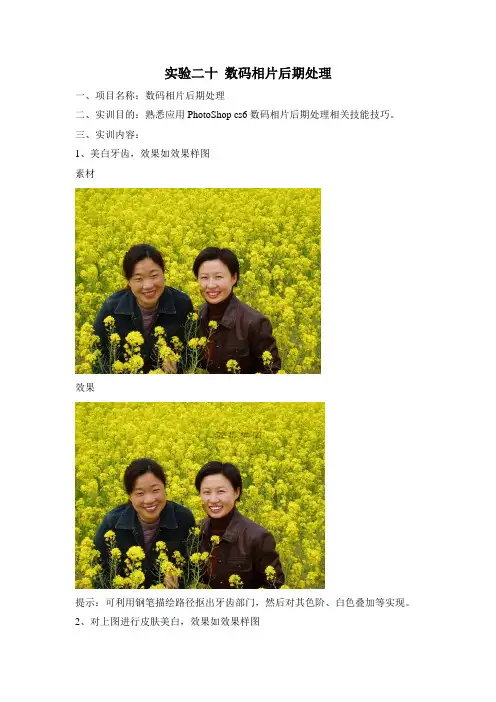
实验二十数码相片后期处理
一、项目名称:数码相片后期处理
二、实训目的:熟悉应用PhotoShop cs6数码相片后期处理相关技能技巧。
三、实训内容:
1、美白牙齿,效果如效果样图
素材
效果
提示:可利用钢笔描绘路径抠出牙齿部门,然后对其色阶、白色叠加等实现。
2、对上图进行皮肤美白,效果如效果样图
效果
提示:利用高斯模糊和历史画笔等实现。
3、设计图片特殊效果,效果如效果样图素材及:
效果:
4、创意设计,设计公众人物大头漫画像,效果类似样图
提示:要能突出人物特点,可利用变换、变形、液化等进行设计。
四、实训要求:
把设计后的文件压缩并保存,文件名格式“学号(两位)+姓名+班级”,发送
到老师的邮箱。
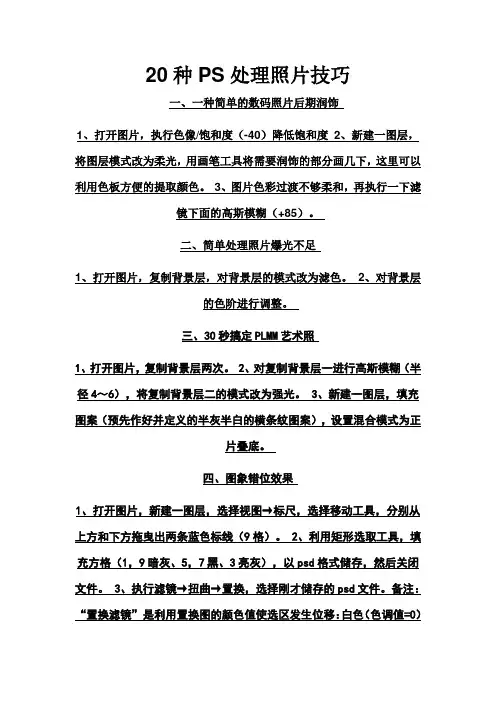
20种PS处理照片技巧一、一种简单的数码照片后期润饰1、打开图片,执行色像/饱和度(-40)降低饱和度2、新建一图层,将图层模式改为柔光,用画笔工具将需要润饰的部分画几下,这里可以利用色板方便的提取颜色。
3、图片色彩过渡不够柔和,再执行一下滤镜下面的高斯模糊(+85)。
二、简单处理照片爆光不足1、打开图片,复制背景层,对背景层的模式改为滤色。
2、对背景层的色阶进行调整。
三、30秒搞定PLMM艺术照1、打开图片,复制背景层两次。
2、对复制背景层一进行高斯模糊(半径4~6),将复制背景层二的模式改为强光。
3、新建一图层,填充图案(预先作好并定义的半灰半白的横条纹图案),设置混合模式为正片叠底。
四、图象错位效果1、打开图片,新建一图层,选择视图→标尺,选择移动工具,分别从上方和下方拖曳出两条蓝色标线(9格)。
2、利用矩形选取工具,填充方格(1,9暗灰、5,7黑、3亮灰),以psd格式储存,然后关闭文件。
3、执行滤镜→扭曲→置换,选择刚才储存的psd文件。
备注:“置换滤镜”是利用置换图的颜色值使选区发生位移:白色(色调值=0)是最大负位移,即将要处理图象相应的象素向左和向上移动;黑色(色调值=255)是最大正位移,即把图象中相应的象素向右和向下移动;灰色(色调值=128)不产生位移。
五、照片底纹效果1、打开图片,执行选择→全选,然后编辑→复制,建一新通道,编辑→粘贴将拷贝图象贴入新建通道中。
2、执行图象→调整→反像,回到RGB通道,编辑→清除,删除原图象。
3、执行选择→载入选区,调用新通道,执行编辑→填充(所需颜色)。
六、雾化效果1、打开图片,新建图层一,设前景色/背景色(黑色/白色),执行滤镜→渲染→云彩,将图层添加图层蒙版。
2、重复执行滤镜→渲染→云彩,图象→调整→亮度/对比度(80,0,图层一模式改为滤色)。
七、人物插画效果1、打开图片,复制背景层,执行图象→调整→通道混合器(灰色,+30,+60,+10,单色),执行滤镜→风格化→查找边缘,用色阶去掉杂点。
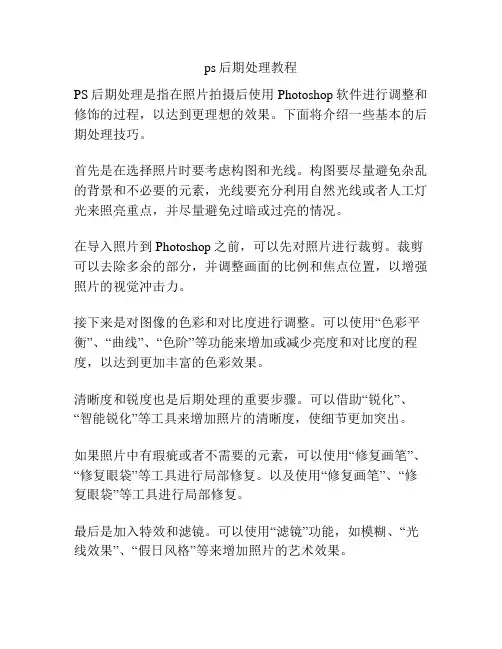
ps后期处理教程
PS后期处理是指在照片拍摄后使用Photoshop软件进行调整和修饰的过程,以达到更理想的效果。
下面将介绍一些基本的后期处理技巧。
首先是在选择照片时要考虑构图和光线。
构图要尽量避免杂乱的背景和不必要的元素,光线要充分利用自然光线或者人工灯光来照亮重点,并尽量避免过暗或过亮的情况。
在导入照片到Photoshop之前,可以先对照片进行裁剪。
裁剪可以去除多余的部分,并调整画面的比例和焦点位置,以增强照片的视觉冲击力。
接下来是对图像的色彩和对比度进行调整。
可以使用“色彩平衡”、“曲线”、“色阶”等功能来增加或减少亮度和对比度的程度,以达到更加丰富的色彩效果。
清晰度和锐度也是后期处理的重要步骤。
可以借助“锐化”、“智能锐化”等工具来增加照片的清晰度,使细节更加突出。
如果照片中有瑕疵或者不需要的元素,可以使用“修复画笔”、“修复眼袋”等工具进行局部修复。
以及使用“修复画笔”、“修复眼袋”等工具进行局部修复。
最后是加入特效和滤镜。
可以使用“滤镜”功能,如模糊、“光线效果”、“假日风格”等来增加照片的艺术效果。
总之,PS后期处理是利用各种功能和工具对照片进行调整和修饰,以达到更理想的效果。
熟练掌握这些基本的后期处理技巧,可以提升照片的观赏性和艺术性。
有兴趣的朋友可以多练习,不断探索,提高技术水平。
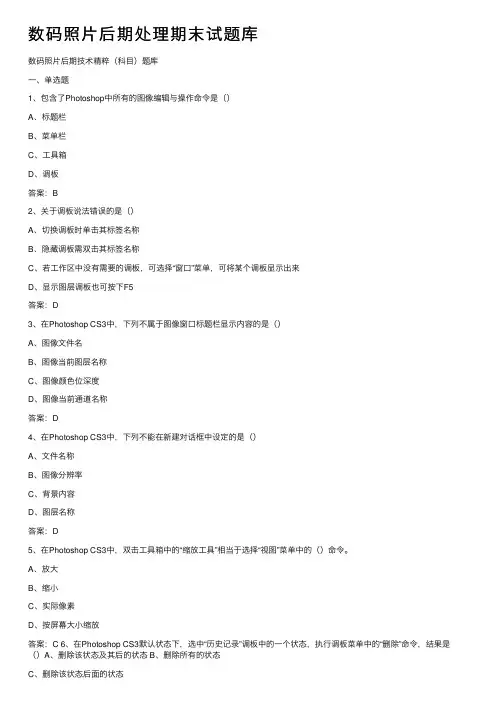
数码照⽚后期处理期末试题库数码照⽚后期技术精粹(科⽬)题库⼀、单选题1、包含了Photoshop中所有的图像编辑与操作命令是()A、标题栏B、菜单栏C、⼯具箱D、调板答案:B2、关于调板说法错误的是()A、切换调板时单击其标签名称B、隐藏调板需双击其标签名称C、若⼯作区中没有需要的调板,可选择“窗⼝”菜单,可将某个调板显⽰出来D、显⽰图层调板也可按下F5答案:D3、在Photoshop CS3中,下列不属于图像窗⼝标题栏显⽰内容的是()A、图像⽂件名B、图像当前图层名称C、图像颜⾊位深度D、图像当前通道名称答案:D4、在Photoshop CS3中,下列不能在新建对话框中设定的是()A、⽂件名称B、图像分辨率C、背景内容D、图层名称答案:D5、在Photoshop CS3中,双击⼯具箱中的“缩放⼯具”相当于选择“视图”菜单中的()命令。
A、放⼤B、缩⼩C、实际像素D、按屏幕⼤⼩缩放答案:C 6、在Photoshop CS3默认状态下,选中“历史记录”调板中的⼀个状态,执⾏调板菜单中的“删除”命令,结果是D、只删除该状态答案:A7、在Photoshop CS3中,⽆法保存在PSD格式中的信息是()A、历史记录B、蒙版C、参考线D、路径答案:A8、在Photoshop CS3中,要突出显⽰“绘画和修饰”⼯作状态下重点使⽤的菜单命令,应使⽤的菜单是()A、图像B、窗⼝C、视图D、图层答案:B9、在PS⼯具箱中要切换某⼯具组⾥的⼯具,下列⽅法错误的是()A、按下左键不放,在弹出的⼯具组列表中选择B、按下Alt键的同时连续单击该⼯具组按钮C、右击该⼯具组,在弹出的⼯具组列表中选择D、连续单击该⼯具答案:D10、下列不属于图像窗⼝的是()A、标题栏B、⼯具箱C、画布D、状态栏答案:B11、下列不属于对调板的操作是()A、展开B、收缩C、复制D、拆分答案:C12、在Photoshop的“新建”对话框的“背景内容”列表中不包括的是()A、背景图像D、透明答案:A13、Photoshop中要将画布⽔平翻转可使⽤的菜单是()A、编辑B、修改C、图像D、选择答案:A14、在Photoshop中新建图像⽂件时,默认的颜⾊模式是()A、位图B、CMYKC、LabD、RGB答案:D15、将RGB模式转换为CMYK模式时,作为中介模式的是()A、位图模式B、索引模式C、Lab模式D、灰度模式答案:C16、双击“缩放⼯具”后,图像将()A、放⼤B、缩⼩C、以100%的⽐例显⽰D、取消缩放⼯具答案:C17、执⾏“照⽚滤镜”应选择( )A、图像菜单B、窗⼝菜单C、滤镜菜单D、选择菜单答案:A18、“曲线”命令的快捷键是()A、Ctrl+MD、 Ctrl+Shift+M答案:A19、去⾊命令的快捷键是()A、 Ctrl+MB、 Ctrl+LC、 Ctrl+UD、 Ctrl+Shift+U答案:D20、要打开“直⽅图”调板,可使⽤的菜单是()A、图像B、图层C、窗⼝D、选择答案:C21、Photoshop CS3提供了更为完善的⾊彩和⾊调的调整功能,这些功能主要存放在_____菜单中()A、图层B、图像C、选择D、⽂件答案:B22、在“替换颜⾊”对话框中,不会出现的游标是()A、⾊相B、明度C、饱和度D、亮度答案:D23、在“图像→调整”⼦菜单中,不⽤于调整图像⾊彩的命令是()A、去⾊B、反相C、替换颜⾊D、曲线答案:D24、下列哪个命令⽤来调整⾊偏()C、亮度/对⽐度D、⾊彩平衡答案:D25、要调整图像颜⾊的浓淡变化,可使⽤的⽅法是()A、调整⾊相/饱和度B、替换颜⾊C、使⽤反相选项调整⾊彩D、调整⾊彩平衡答案:A26、通过“曲线”对话框,可以进⾏的操作是()A、调整图像的亮度B、调整图像的对⽐度C、调整图像的控制⾊彩D、以上均可答案:D27、在“⾊相/饱和度”对话框中,“明度“的取值范围是()A、-100~100B、-180~180C、-100~150D、180~100答案:A28、在“曲线”对话框中,曲线向右下⾓弯曲表⽰()A、⾊调变亮B、⾊调变暗C、对⽐度增加 D,对⽐度减⼩答案:B29、下列影响通道的数量是()A、图像⼤⼩B、颜⾊模式C、图像分辨率D、图像格式答案:B30、在photoshop中,CMYK颜⾊模式的图像包括的单⾊通道是()C、青⾊、洋红、黄⾊和⿊⾊通道D、⽩⾊、洋红、黄⾊和⿊⾊通道答案:C31、在photohop CS6中,关于Alpha通道说法正确的是()A、默认情况下,⽩⾊表⽰被完全选中的区域B、默认情况下,⿊⾊表⽰部分被选中的区域C、Alpha通道不能使⽤复制和粘贴命令D、在Alpha通道中,选区被作为16为灰度图像保存答案:A32、在photohop CS3中, 关于通道的说法错误的是()A、只有灰度模式的图像才能进⾏合并通道的操作B、最多允许三个灰度图像执⾏合并通道的操作C、执⾏分离通道命令后,源⽂件将被⾃动关闭D、执⾏分离通道命令后,图像中的每⼀个通道分离为⼀个单独的图像答案:B33、在photohop CS3中,可以⽤来存储图像的颜⾊数据及选区的是()A、蒙版B、路径C、图层D、通道答案:D34、RGB颜⾊模式的图像包括的单⾊通道数⽬是()A、2B、3C、4D、5答案:B35、RGB模式下,当所有分量均为255时,将产⽣的颜⾊是()A、⽩⾊B、⿊⾊C、灰⾊D、透明⾊答案:AB、路径可以是闭合的,也可以是不闭合的C、路径颜⾊丰富,放⼤后容易失真D、路径易于编辑答案:C37、若要弹出“描边路径”对话框,单击“路径”调板底部的“⽤画笔描边路径”按钮时按住的键是()A、AltB、ShiftC、CtrlD、Shift+Ctrl答案:A38、Windows操作系统中的标准图像⽂件格式是()A、PNG格式B、JPEG格式C、GIF格式D、BMP格式答案:D39、在Photoshop中,以下按钮不在路径调板中()A、⽤前景⾊填充路径B、⽤画笔描边路径C、从选区⽣成⼯作路径D、复制当前路径答案:D40、在Photoshop CS6中,使⽤形状⼯具以“像素”模式绘制图形时,下列说法正确的是()A、将创建位图B、可以设置“消除锯齿”,但不可以设置“不透明度”C、将⾃动创建新的图层D、在路径调板中将创建相应的⼯作路径答案:A41、以下不属于形状⼯具的是()A、画笔⼯具B、钢笔⼯具C、多边形⼯具D、直线⼯具A、只能绘制普通直线,不能绘制带箭头的直线B、只能绘制普通直线和带单箭头的直线C、绘制带箭头的直线是可以设置箭头的宽度、长度和凹度D、只能绘制45度⾓倍数的直线答案:C43、关于⽅向线,以下说法正确的是( )A、正向线就是⽤直线⼯具绘制的⼀条直线段B、⽅向线就是带有箭头的直线段C、⽅向线就是曲线段上由锚点引出的曲线的切线D、⽅向线就是两个锚点之间的线段答案:C44、 Photoshop CS3中使⽤矩形⼯具绘制矩形时默认的矩形选项是()A、不受约束B、固定⼤⼩C、对齐像素D、⽐例答案:A45、相对于矩形⼯具⽽⾔,圆⾓矩形⼯具的选项栏增加的选项是()A、平滑拐⾓B、固定⼤⼩C、半径D、⽐例答案:C 46、要绘制←,可使⽤的⼯具是()A、多边形⼯具B、矩形⼯具C、椭圆⼯具D、直线⼯具答案:D47、关于多边形⼯具,以下说法错误的是( )A、多边形⼯具选项中的平滑拐⾓是⽤于控制个边是否平滑凹陷B、多边形⼯具选择中的“半径”是指中⼼点各顶点的距离C、多边形⼯具可以绘制任意形状,但必须是闭合的图形D、多边形⼯具默认的边数为5C、50%红⾊D、50%灰⾊答案:C49、若想弹出“填充路径”对话框,可在单击“路径”调板底部的“⽤前景⾊填充路径”的同时按下()A、ShiftB、AltC、CtrlD、Shift+Ctrl答案:B50、下列操作能隐藏路径的是()A、单击路径调板灰⾊空⽩处B、单击该路径前的眼睛图标C、双击路径名称D、单击路径缩览图答案:A51、下列关于“钢笔⼯具”的说法,不正确的是()A、“钢笔⼯具”是最基本的路径绘制⼯具B、“钢笔⼯具”不可以绘制曲线段路径C、“钢笔⼯具”可以绘制不闭合的路径D、“钢笔⼯具”可以绘制直线和曲线路径答案:B52、以下⼯具中,没有选项的是()A、⾃由钢笔⼯具B、钢笔⼯具C、路径选择⼯具D、直接选择⼯具答案:D53、在Photoshop中,取消选区的快捷键是()A、Shift+DB、Ctrl+DC、Alt+DC、AltD、Ctrl+Shift答案:A55、以下不属于钢笔⼯具组的是()A、路径选择⼯具B、添加描点⼯具C、删除描点⼯具D、转换点⼯具答案:A56、对路径执⾏对齐命令,选择的路径数⽬⾄少是()A、2B、3C、4D、6答案:A57、制作标志图案时⼀般采⽤⽮量图,其原因主要是()A、⽮量图颜⾊丰富B、⽮量图兼容性好,可以在多个平台使⽤C、⽮量图占⽤存储空间⼤D、⽮量图放⼤后不会失真答案:D58、使⽤“钢笔⼯具”创建“直线段构成的路径的⽅法是(“)A、⽤“钢笔⼯具”单击并拖动⿏标B、⽤“钢笔⼯具”连续“单击”C、⽤“钢笔⼯具”单击并拖动“标使之出现两个控制柄“进⾏调整D、按住Alt键的同时⽤“钢笔⼯具”单击答案:B59、在“钢笔⼯具”的“项栏中,选择“路径”和“形状”模式,按“来使⽤钢笔⼯具绘制图形“以下说法正确的是()A、选择路径,只创建可以有颜⾊填充的⼯作路径,不创建新图层B、选择形状图层,将产⽣新的图层,并不产⽣路径C、两者都只创建新图层,不会创建⼯作路径60、以下⽂件格式中,属于位图格式的是()A、AIB、DXFC、JPEGD、WMF答案:C61、在使⽤“⾃由钢笔⼯具”时,决定路径上锚点数量的选项是( “ )A、宽度B、对⽐度C、频率D、磁性的答案:C62、选择转换点⼯具后,直接点击平滑点,可完成的操作是()A、将平缓点转换为具有两条相互独⽴的⽅向线的⾓点B、平滑点转换为没有⽅向线的⾓点C、将平滑点转换为只有⼀条⽅向线的⾓点D、选中该平滑点答案:B63、在“⾃由钢笔⼯具”的选项中,⽤来设置磁性钢笔⼯具对图像边缘灵敏度的是()A、对⽐B、频率C、宽度D、曲线拟合答案:A64、使⽤“路径选择⼯具”选取多个路径需按下()A、AltB、CtrlC、ShiftD、Ctrl+Shift答案:C65、想创建45°倍数的路径,需借助的键是()A、 AltB、ShiftC、 CtrlD、Ctrl+ Ctrl66、快速选择⼯具创建选区的模式不包括()A、新选区B、添加到选区C、从选区中减去D、与选区交叉答案:D67、若将平滑点转换为⾓点,下列操作中正确的是()A、使⽤直接选择⼯具单击平滑点B、使⽤钢笔⼯具单击平滑点C、使⽤转换点⼯具单击平滑点D、使⽤路径选择⼯具单击平滑点答案:C68、在“路径”调板中,可以⽤来为路径描边的⼯具不包括()A.画笔⼯具B.橡⽪擦⼯具C.海绵⼯具D.钢笔⼯具答案:D69、要设置图像的⾊彩饱和度,可使⽤的⼯具是____A.加深⼯具B.锐化⼯具C.海绵⼯具D.模糊⼯具答案:C70、查看打开图像的直⽅图,使⽤的菜单是()A.⽂件B.编辑C.窗⼝D.视图答案:C71、在Photoshop中,取消选区的快捷键是()A、Shift+DB、Ctrl+DC、Alt+DD、Shift+Ctrl+D答案:B 72、在Photoshop中,下列提供的命令不是“选择—修改”⼦菜单中的命令是()A、⽻化C、扩⼤D、收缩答案:C73、选择了“矩形选框⼯具”后,按住Alt键拖动⿏标可绘制的选区为()A、普通矩形选区B、正⽅形选区C、以⿏标单击点为中⼼的矩形选区D、以单击点为中⼼的正⽅形选区答案:C74、photoshop中规则选框⼯具不包括()A、矩形选框B、椭圆选框C、多边形选框D、单⾏选框答案:C75、Photoshop中使⽤单⾏选框⼯具定义的⾏⾼为()A、2pxB、1pxC、4pxD、12px答案:B76、Photoshop中要从当前图像的任何位置采集⾊样设置前景⾊或背景⾊,可使⽤的⼯具是()A、颜⾊调板B、⾊板调板C、吸管⼯具 C、油漆桶⼯具答案:C77、Photoshop中在拾⾊器中设置背景⾊时,在“颜⾊代码”框中输⼊ffffff,则背景⾊为()A、⽩⾊B、红⾊C、⿊⾊D、灰⾊答案:A78、Photoshop中“反向”命令的快捷键是()A、Ctrl+DB、Shift+Ctrl+IC、Shift+Ctrl+DD、Ctrl+A答案:B79、在Photoshop Cs3中,能够存放渐变样式的⽂件类型是()A、、abrB、、dwtC、、grdD、、psd答案:C80、在Photoshop中,对选中的图像进⾏⾃由变换的快捷键是()A、 Shift +TB、 Alt +TC、 Ctrl +TD、 Shift +Ctrl +T 答案:C⼆、填空题1.创建规则选区的⼯具有、、、选择⼯具。
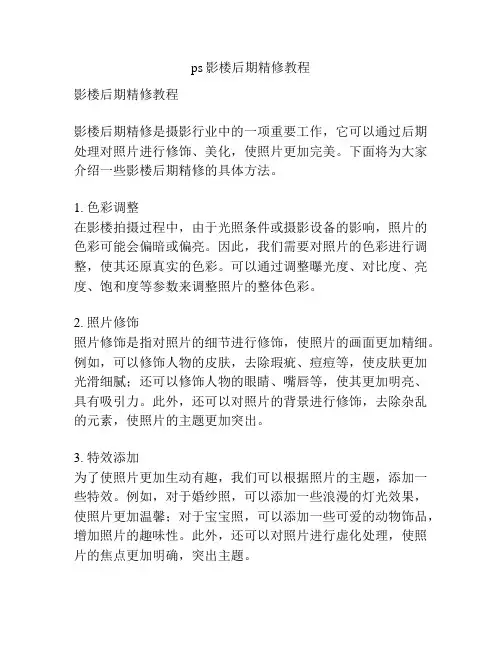
ps影楼后期精修教程影楼后期精修教程影楼后期精修是摄影行业中的一项重要工作,它可以通过后期处理对照片进行修饰、美化,使照片更加完美。
下面将为大家介绍一些影楼后期精修的具体方法。
1. 色彩调整在影楼拍摄过程中,由于光照条件或摄影设备的影响,照片的色彩可能会偏暗或偏亮。
因此,我们需要对照片的色彩进行调整,使其还原真实的色彩。
可以通过调整曝光度、对比度、亮度、饱和度等参数来调整照片的整体色彩。
2. 照片修饰照片修饰是指对照片的细节进行修饰,使照片的画面更加精细。
例如,可以修饰人物的皮肤,去除瑕疵、痘痘等,使皮肤更加光滑细腻;还可以修饰人物的眼睛、嘴唇等,使其更加明亮、具有吸引力。
此外,还可以对照片的背景进行修饰,去除杂乱的元素,使照片的主题更加突出。
3. 特效添加为了使照片更加生动有趣,我们可以根据照片的主题,添加一些特效。
例如,对于婚纱照,可以添加一些浪漫的灯光效果,使照片更加温馨;对于宝宝照,可以添加一些可爱的动物饰品,增加照片的趣味性。
此外,还可以对照片进行虚化处理,使照片的焦点更加明确,突出主题。
4. 去除瑕疵照片中常常会出现一些瑕疵,如污点、划痕等,这些都会影响照片的美观度。
为了使照片更加完美,我们可以使用修复工具,对照片进行清理。
例如,可以使用修复刷修复照片上的污点,使用裁剪工具剪裁照片,去除不需要的区域。
5. 润色照片的整体色调可以通过调整饱和度、色温等参数来进行润色。
还可以对照片进行局部调整,突出主题。
例如,可以提高人物的明亮度、增加对比度,使人物更加出彩。
此外,还可以调整照片的色调,使其更加柔和、温暖。
总结起来,影楼后期精修是使照片更加完美的关键步骤。
通过色彩调整、照片修饰、特效添加、去除瑕疵和润色等方法,可以使照片更加生动、美丽,给人以视觉享受。
希望以上介绍的影楼后期精修教程对大家有所帮助。
边做边学——Photoshop CS6数码艺术照片后期处理教程课堂学习目的6l饱与度对于照片色彩地应用l数码照片地艺术色调处理普通照片地色彩反映地是现实生活景物地色彩,不具备任何艺术色彩,通过对图像地色彩进行调节增加照片地艺术感,使普通照片变成艺术照。
本章地重要概念有:理解照片色彩地色相与饱与度,使用蒙版渐变工具等对图像进行操作与调整,了解不同方法对图像色调处理地区别。
6.1.1 "自然饱与度"命令"自然饱与度"菜单命令用于调整图像自然地颜色与饱与度,执行"图像>调整>自然饱与度"菜单命令,打开"自然饱与度"对话框,如图6-1所示。
◆自然饱与度"自然饱与度"选项能调节图像地自然饱与度,拖曳鼠标,调整滑块,数值为-100至+100之间,将滑块拖曳至-100时图像变成一个灰色图像,如图6-2所示;将滑块拖曳至+100时图像颜色变得非常艳丽,如图6-4所示。
饱与度"饱与度"同样是对整个图像颜色饱与度地调整,但是要比"自然饱与度"更强烈,拖曳鼠标调整滑块位置,数值为-100至+100之间。
打开如图6-5所示地素材图像,将滑块拖曳至-100时图像被去色,如图6-6所示;将滑块拖曳至+100时图像颜色会有部分偏差,如图6-7所示。
6.1.2 "色相/饱与度"命令"色相饱与度"菜单命令用于调整图像整体或者单个颜色地色相,饱与度与明度,执行"图像>调整>色相/饱与度"菜单命令,打开"色相/饱与度"对话框,如图6-8所示。
⌧♦⍓◆预设单击"预设"下拉按钮弹出下拉列表菜单,包含8项预设地色相,饱与度,包括"氰版照相""进一步增加饱与度""增加饱与度""旧样式""红色提升""深褐""强饱与度"与"黄色提升",如图6-9所示。